
Cercate un programma in grado di comprimere i video sul PC? Esiste, fa anche da video editor, e si chiama Wondershare Filmora. Con la guida di oggi vi presentiamo questo video toolbox per Windows che vi consente di comprimere facilmente qualsiasi video nella maniera più semplice possibile.
Wondershare Filmora
L’installazione di Wondershare Filmora è molto semplice e veloce:
- Cliccate PROVA GRATIS Wondershare Filmora per scaricare il programma.
- Il software è compatibile con Windows 11, Windows 10, Windows 8.1 e Windows 7.
- Decidete se personalizzare la lingua – l’italiano è presente e supportato – e il percorso di installazione, quindi cliccate su Installa.
- Attendete il completamento dell’installazione.
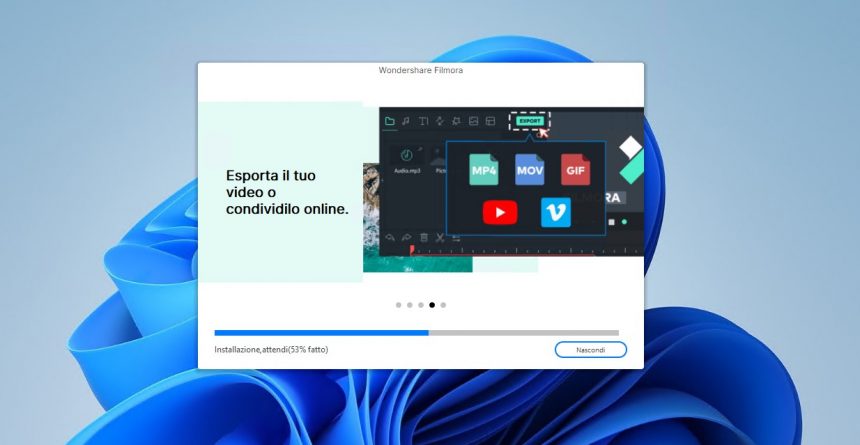
- Cliccate su Inizia Ora per avviare Wondershare Filmora.
Importare un video in Wondershare Filmora
Per iniziare a utilizzare questo programma dovrete prima importare un contenuto multimediale al suo interno: la procedura è davvero semplice e sono supportati tantissimi formati video – MP4, MPEG, 3GP, FLV, WMV, AVI, WEBM e tanti altri. Ecco i semplici passi da seguire:
- Aprite Wondershare Filmora e recatevi nella sezione Crea progetto.
- Cliccate sul pulsante Nuovo progetto, situato in alto al centro.
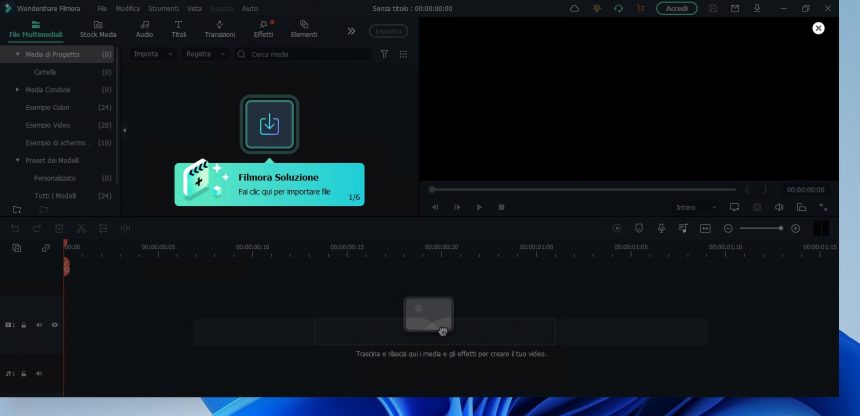
- Nella finestra che si aprirà cliccate sull’icona con una freccia verso il basso all’interno di un quadrato per importare un file.
- Navigate le cartelle del PC per scegliere il contenuto multimediale che volete modificare o comprimere.
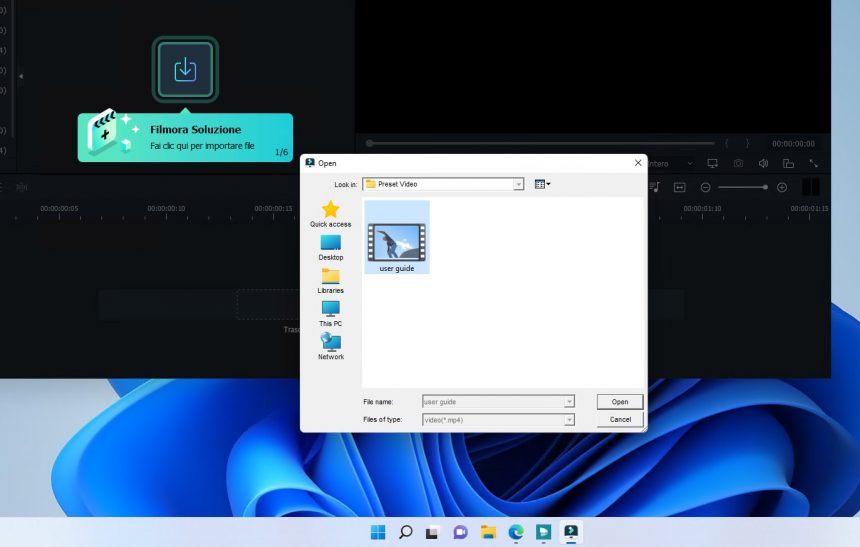
A questo punto non vi resterà che trascinare il file sulla timeline in basso per iniziare a lavorare.
Comprimere qualsiasi formato video in pochi secondi con Wondershare Filmora
Cliccando sul pulsante Esporta, invece, è possibile sfruttare la grande quantità di formati supportati da questo video toolbox per comprimere qualsiasi video – scaricato o preso dalla raccolta del vostro PC. Ecco come comprimere facilmente qualsiasi video con Wondershare Filmora:
- Cliccate sul pulsante verde Esporta: si trova al centro della finestra, in alto.
- Cliccate sul pulsante Aggiungi, sito in alto a sinistra, per scegliere il file da convertire.
- A questo punto, nella finestra che si aprirà, scegliete innanzitutto il formato in cui salvare il video dalla lista a sinistra, per esempio MP4.
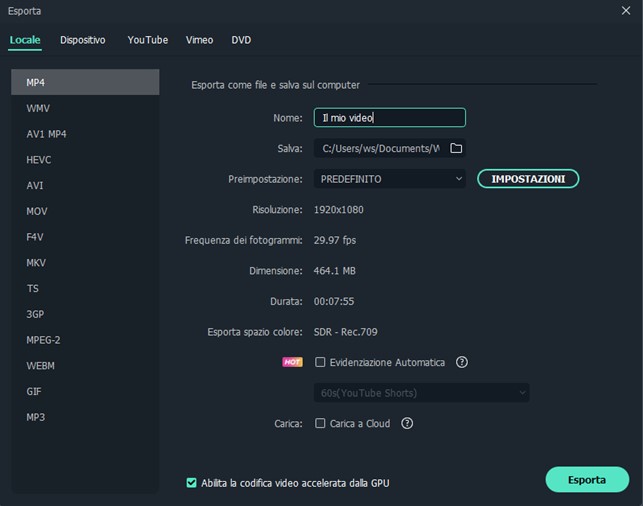
- Potete impostare anche un nome personalizzato per il file e la cartella in cui salvarlo.
- Il programma vi indica già quanto peserà il file dopo l’esportazione e alcune informazioni riguardo la risoluzione e il frame rate. Potete accedere a un’ulteriore schermata di personalizzazione di questi valori per provare a ridurre facilmente la dimensione del contenuto multimediale.
- Cliccate quindi su IMPOSTAZIONI accanto all’indicazione della risoluzione per aprire la finestra di personalizzazione.
- Da qui potete scegliere uno dei tre preset per la qualità complessiva del video – questo è il modo più veloce per risparmiare spazio su disco nell’esportazione.
- Se, invece, preferite smanettare un po’ con le varie opzioni, potete scegliere manualmente i seguenti settaggi:
- Encoder
- Risoluzione
- Frame rate
- Bit Rate
- Canale (solo audio)
- Sample Rate (solo audio)CONSIGLIO | Dei valori più bassi per risoluzione e Bit Rate porteranno a una riduzione drastica del peso del file esportato.
- Quando siete contenti della vostra scelta, cliccate su ESPORTA per avviare la procedura.
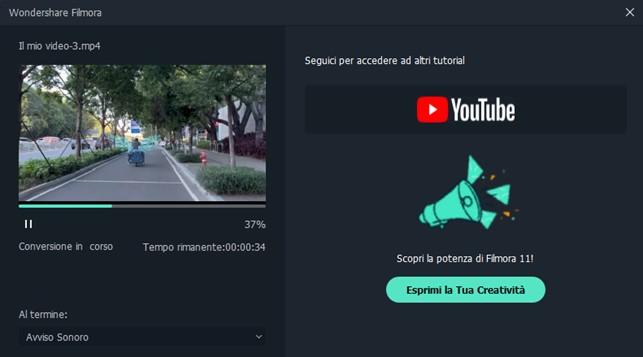
- L’intero processo impiegherà qualche minuto e il vostro video sarà compresso nel formato che avete scelto.
E voilà! Il tempo necessario per la compressione dipende soltanto dalle prestazioni del vostro PC, ma la semplicità offerta dal video toolbox è innegabile.
Conclusioni
Se siete alla ricerca di un modo per comprimere facilmente un video, e magari modificarlo al volo, Wondershare Filmora è la scelta giusta per voi. Questo tool è uno dei migliori programmi per comprimere video per Windows ed è disponibile all’acquisto in varie edizioni, con un prezzo di partenza di 44,99 € fino a 79,99 €, con rimborso gratuito di 30 giorni. Sono, inoltre, disponibili anche ulteriori sconti per i lavoratori del settore education. Trovate il link per il download e l’acquisto in fondo all’articolo. Se, invece, preferite effettuare questo tipo di operazioni online, potete dare uno sguardo ai dieci migliori compressori video online gratuiti.
Articolo di Windows Blog Italia












